Cześć chłopaki,
Dzisiaj odpowiemy na pytanie, które zadał mi student premium na temat WooCommerce.
Wątpliwość jest następna:
Potrzebuję, aby po dokonaniu zakupu klient automatycznie otrzymał kupon rabatowy na ustaloną kwotę, aby mógł zniżkę na kolejny zakup
Można to zrobić na wiele sposobów, na przykład możemy to zrobić Zapier ale tym razem zdecydowaliśmy się zrobić to za pomocą rozszerzenia WooCommerce.
Rozwiążemy ten problem dzięki Dalsze działania WooCommerce
Ta wtyczka jest używana do wielu innych rzeczy, właściwie już niedługo stworzę a kompletny kurs na WooCommerce Follow Ups.
Instrukcja wideo:
Suscríbete a mi kanał:
Po zainstalowaniu rozszerzenia, z boku naszych „E-maili uzupełniających” WordPress pojawi się nowe menu
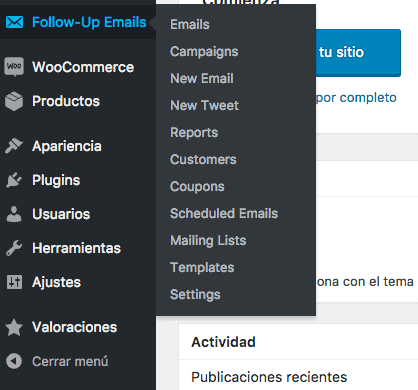
W ramach kolejnych wiadomości e-mail przechodzimy do nowej wiadomości e-mail i znajdujemy następujący ekran:
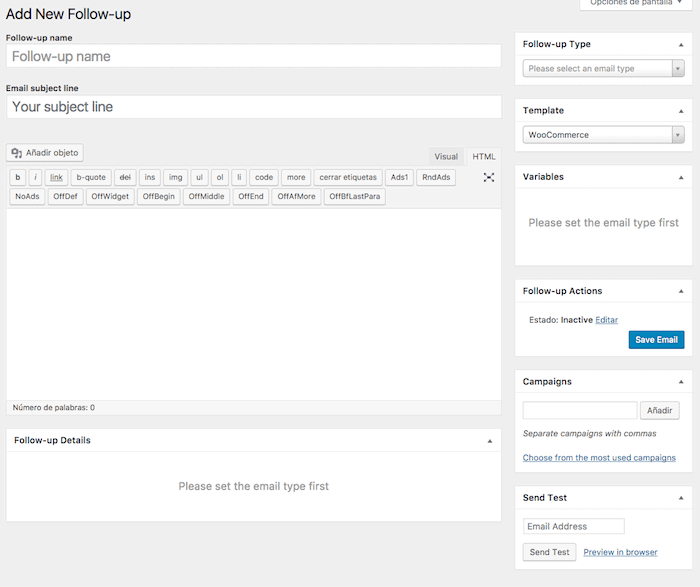
Na dole w opcji „Szczegóły kontynuacji” widzimy, że informuje nas, że musimy wybrać typ wiadomości e-mail, którą chcemy śledzić, więc w prawym górnym rogu, gdzie jest napisane Typ kontynuacji, wybieramy typ wiadomości e-mail, w naszym przypadku „E-mail klienta”
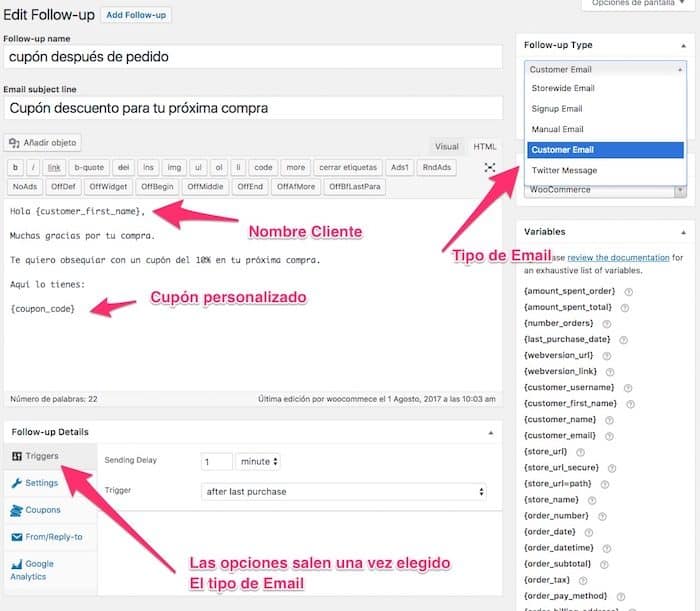
Pola wypełniamy w następujący sposób:
- Rodzaj kontynuacji: Rodzaj e-maila, który zamierzamy wysłać.
- Nazwa uzupełniająca: Nazwa wewnętrznego adresu e-mail.
- Wiersz tematu e-maila: Temat e-maila, który wyślemy do naszego klienta.
- Wydawca poczty e-mail: treść e-maila, który zamierzamy wysłać.
- Zmienne: Informacje dynamiczne, które możemy dodać w wiadomości e-mail, takie jak imię i nazwisko lub kupon.
Pojawia się podgląd tego, co tam jest, ale po więcej informacji link do wszystkich dokumentacji. - Dalsze szczegóły: Wszystkie funkcjonalności, które możemy wykonać za pomocą poczty e-mail.
- Wyzwalacze: To jest wyzwalacz, czyli kiedy i dlaczego ta wiadomość ma zostać wysłana. W naszym przypadku 1 minutę po dokonaniu zakupu.
- Kupony: Jeśli chcemy wysłać kupon, aktywujemy tę opcję i wybieramy kupon, który chcemy wysłać.
Ponieważ nie stworzyliśmy jeszcze kuponu, który chcemy wysłać e-mailem po złożeniu zamówienia, musimy przejść do kolejnych wiadomości e-mail i go utworzyć.
W przeciwieństwie do zwykłego kuponu, gdy tworzymy kupon w ten sposób, tak naprawdę „planujemy” utworzenie kuponu, gdy klient składa zamówienie.
Ekran, który musimy wypełnić to:
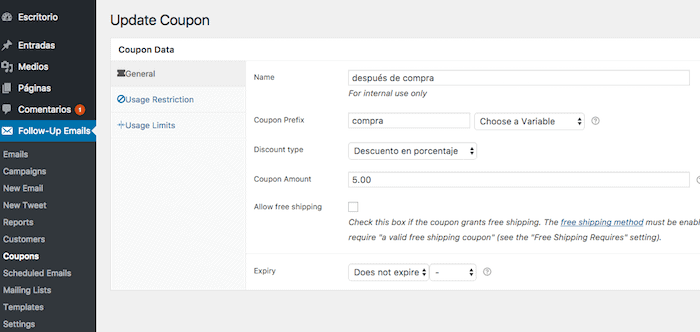
Po utworzeniu kuponu rabatowego wracamy do wiadomości e-mail i dodajemy krótki kod kuponu w treści wiadomości, aby kupon, który zostanie utworzony, pojawił się automatycznie.
Skrócony kod kuponu to
{coupon_code}
Jeśli wszystko poszło dobrze, za każdym razem, gdy klient złoży zamówienie, ten e-mail zostanie wysłany automatycznie minutę po złożeniu zamówienia.
E-mail, który zostanie wysłany w naszym przypadku będzie następujący:
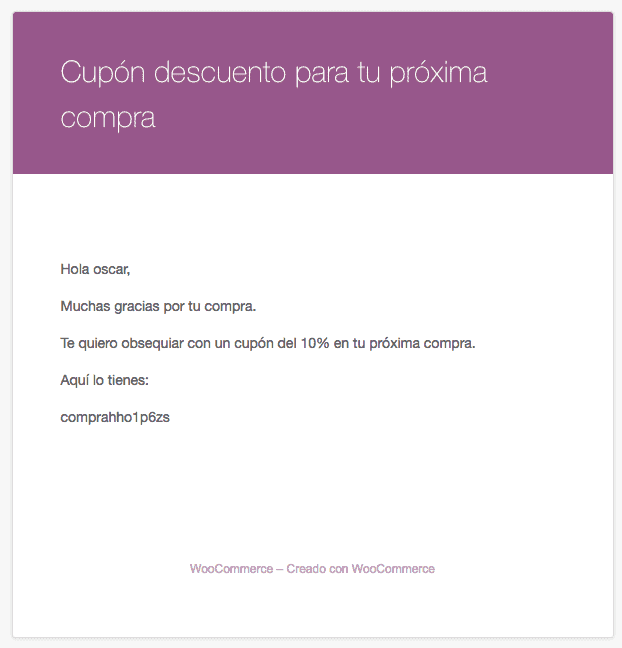
Mam nadzieję, że ci się przydało 😉
pozdrowienia
Oscar